Vaikimisi on Outlook konfigureeritud blokeerima teie arvuti kaitsmiseks automaatset piltide allalaadimist Internetist. Selle tulemusena peate iga kord, kui arvate, et saatja on ohutu, paremklõpsake teabel Avatud sõnumi ülaosas olev riba ja valige kaugjuhtimispuldi vaatamiseks valik "Laadi pildid alla". sisu.
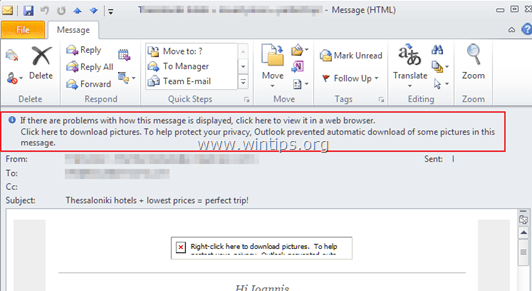
Outlook (ja muud e-posti kliendiprogrammid) takistab automaatselt mis tahes kaugsisu (nt piltide, mida tuleb eemalt tuua) kuvamise. See turvafunktsioon on peamiselt loodud selleks, et vältida pahatahtliku koodi käivitamist, eriti rämpspostist. Kuid paljudel juhtudel muudab see turvafunktsioon meie elu keeruliseks, sest Outlook blokeerib ka usaldusväärsetelt saatjatelt pärit pildid.
Selles õpetuses näitan, kuidas muuta Outlooki usaldussätteid, et pilte automaatselt HTML-i meilisõnumitesse alla laadida (Outlook 2016, 2013, 2010 ja 2017).
Kuidas Outlookis piltide allalaadimise blokeeringut tühistada.
Tähtis teade: Piltide allalaadimise deblokeerimine HTML-i meilisõnumites kiirendab meilisõnumite allalaadimist ja lugemist, kuid enne blokeeringu tühistamist veenduge, et deblokeeritav saatja on usaldusväärne.
1. meetod. Deblokeerige Outlookis ühe e-kirja jaoks piltide allalaadimine.
Kui soovite Outlookis ühe sõnumi jaoks kaugsisu allalaadimise blokeeringu tühistada, tehke järgmist.
- Paremklõpsake sõnumi ülaosas teaberibal ja seejärel klõpsake Laadige alla pildid.
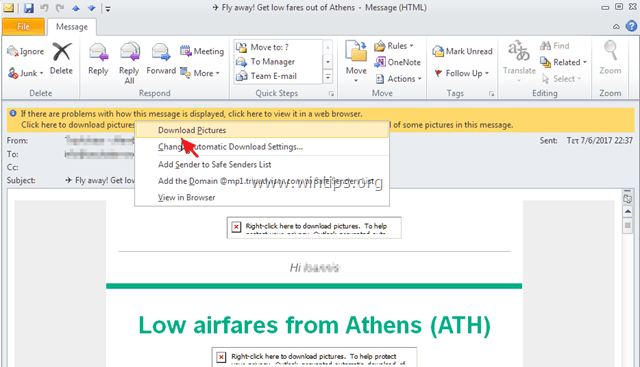
2. meetod. Deblokeerige Outlookis konkreetse saatja või domeeni piltide allalaadimine.
Kui soovite Outlookis konkreetse saatja jaoks kaugsisu allalaadimise blokeeringu tühistada, tehke järgmist.
- Paremklõpsake sõnumi ülaosas teaberibal ja seejärel valige Lisage saatja turvaliste saatjate loendisse või Lisage Domain@example.com turvaliste saatjate loendisse.
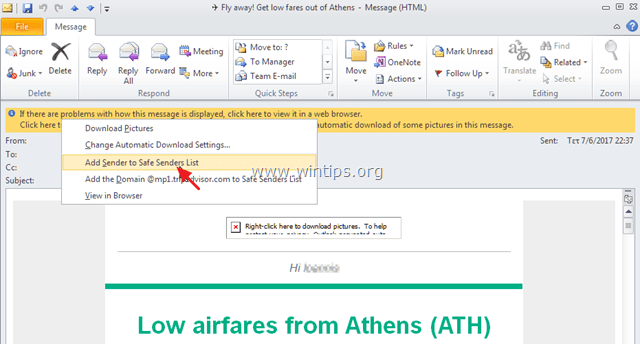
3. meetod. Deblokeerige Outlookis kõigi sõnumite või saatjate piltide allalaadimine (muuda usaldussätteid).
Kui soovite deblokeerida kõigi Outlooki meilisõnumite kaugsisu allalaadimise blokeeringu, toimige järgmiselt.
1. Alates Fail menüüst valida Valikud. *
* Märge: Office 2007-s minge aadressile Tööriistad > Usalduskeskus.
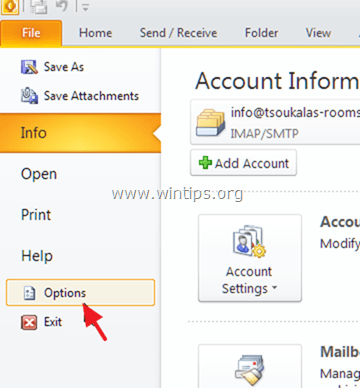
2. Valige Usalduskeskus vasakpoolsel paanil ja seejärel klõpsake nuppu Usalduskeskuse seaded nuppu.
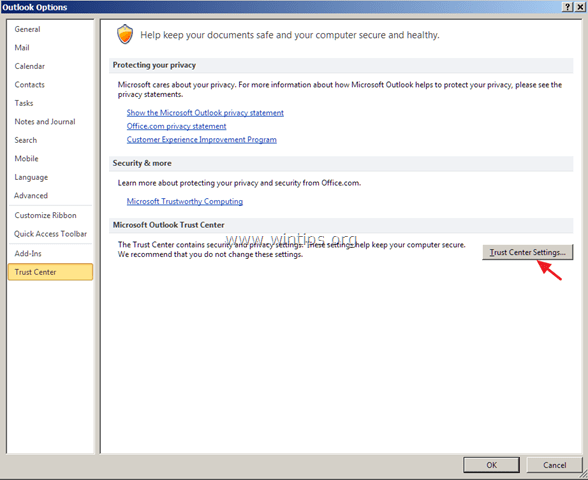
3a. Vali Manuste käsitsemine vasakul paanil ja veenduge, et Lülitage manuse eelvaade välja märkeruut on märkimata.
3b. Seejärel klõpsake nuppu Manuste ja dokumentide eelvaatajad nuppu allpool.
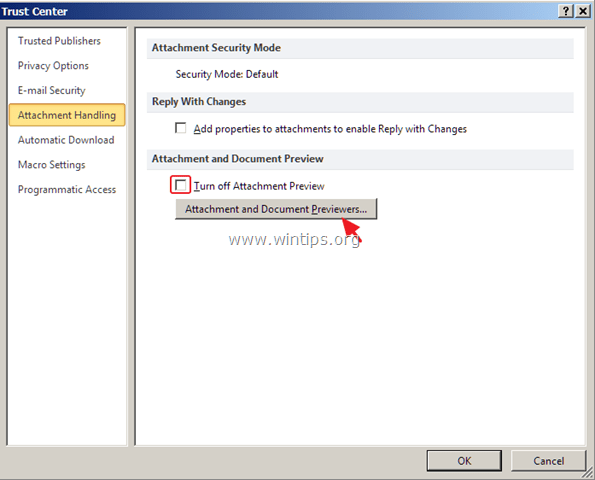
3c. Kell Faili eelvaate valikud märkige kõik ruudud ja klõpsake OKEI.
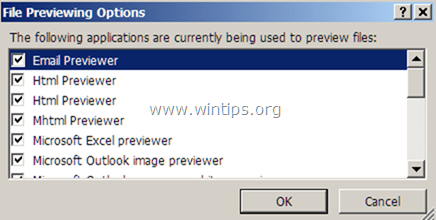
4. Seejärel vali Automaatne allalaadimine vasakul ja tühjendage märge – paremal paanil – Ärge laadige pilte automaatselt alla HTML-i meilisõnumitesse või RSS-i kirjetesse märkeruut. Klõpsake Okei muudatuste rakendamiseks.
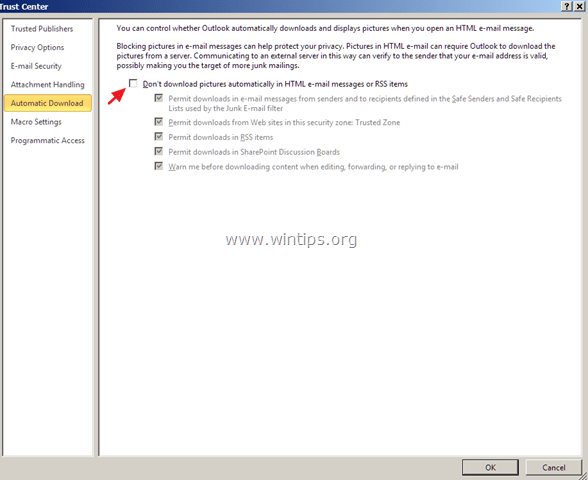
See on kõik! Andke mulle teada, kas see juhend on teid aidanud, jättes oma kogemuse kohta kommentaari. Palun meeldige ja jagage seda juhendit, et teisi aidata.